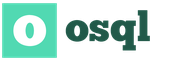1s ZUP formula rozrakhunku narahuvannya. Képletek a kimeneti komponensekhez. Az árak kiigazítása képlet bontásával
Egy cikksorozatot fejezünk be az 1C:UPP szabályozási alrendszeréről.
Ennek a ciklusnak a részeként részletesen megvizsgáltuk, hogyan működnek a specifikációk az SCP-ben elmélettől a gyakorlatig.
Otje, 9 cikk az SCP szabályozási alrendszeréről:
- (tsia statya)
Képletek a kimeneti komponensekhez
Arról, hogy milyen statya
A nómenklatúra előírásaiban a szükséges anyagmennyiség (gyártott termékek) bontására képletek alkalmazhatók. Ezt jelzi a kimeneti komponensek fejlesztésének algoritmusa.
A statisztikák megmutatják, milyen paramétereket lehet beállítani a képletek elrendezése során.
Belép
A kártya nómenklatúra-előírásai a lapon található táblázatos részben találhatók Hétvégi kiegészítők speciális mező át Képlet. A megadott képlet a kimeneti komponenshez abban a sorban van beállítva, amelybe be van írva.
Számos anyag szerkezetének rögzítésére egy speciális eljárást alkalmaznak, amelyet „Képlet bevezetése”-nek neveznek. A mintára kattintásra kerül a mezőből Képlet táblázatos rész Hétvégi kiegészítők.
A képletnek a következő képlete van:
- aritmetikai műveletek (összeadás, behelyettesítés, szorzás, osztás)
- kiegyenlítési műveletek (több, kevesebb, egyenlő, kiegyenlítési operandus)
- függvény (a maximális és minimális érték kiválasztása, a szám teljes részének kivonása, kerekítés a teljes értékre)
- bilincs a műveletek prioritásának beállításához.
A fejlesztéshez a következő képleteket is használhatja:
- számok
- mennyiség paraméter (a részletek értéke Mennyiségáramlási sor táblázat része Hétvégi kiegészítők)
- a kimeneti változó teljesítményjellemzői, amely lehet „Number” vagy „Boolean” típusú érték
- a probléma paraméterei, amelyek egy speciális lapon vannak feltüntetve A termék kiadási paraméterei.
Nyissa meg az „Irodai szék (kísérlet) Comfort” specifikációs kártyát. 3 mező Képlet a könyvjelző táblázatos részén Hétvégi kiegészítők Az űrlap megnyitása A képlet beírása. Ehhez nyomja meg a kiválasztás gombot a mezőben.

Az űrlap tetején A képlet beírása A táblázat mezője, amelyben a képlet megjelenik, kibővül.
Az alábbiakban a képlet kitöltésére szolgáló gombok találhatók. Ezek az aritmetikai műveletek jelei, a műveletek prioritásának megadására szolgáló ívek, operandusok, a kiegyenlítési műveletek jelei (kevesebb, egy, több), függvények (minimum, maximum, kerekítés, egész). Vannak gombok is a képlet mögé való mozgáshoz, szimbólumok megnyitásához és kiválasztásához.
A paraméterekhez választhat neveket vagy kódjaikat. Erre a célra egy speciális szivattyút helyeztek át a formába Kódok/nevek.

Az alábbiakban egy sor számot és „comy” jeleket és „pontokat” talál. Egy speciális parancsot adtak át egy paraméter helyettesítésére a képletben Mennyiség.
A képlet kitöltése a sablonból lehetséges.

Formában A képlet beírása Van még egy táblázatos rész a termékek előállításának paramétereihez, valamint egy táblázatos rész a nómenklatúra jellemzőinek erejével, amely a képlet összehajtásakor módosítható.
A „Kimeneti raktár kapacitása” paraméter képlete
A praktikus fenék megtekintéséhez a táblázat részben Hétvégi kiegészítők specifikációk "Irodai szék (kísérlet) Kényelem" új sort adott hozzá. Az új sorban a mező mellett Elnevezéstan Például a „Bútorragasztó” anyag. A területen Mennyiség Az érték 1000. 3 mező Képlet Az űrlap megnyitása A képlet beírása.

Adjuk hozzá a képletet, amelyhez a Nyomvonal vastagságát osszuk el 3-mal paraméter. Összecsukva a paraméter kiszámításra kerül. Mennyiség(Formában A képlet beírása Vikorist csapat Paraméterek – Vastagság).

Kérjük, a specifikáció előtt végezzen változtatásokat.
Térjünk vissza a könyvjelzőn található „A vibráció felhívása a változásért” című, korábban elkészített dokumentumhoz Termékek és szolgáltatások Leírás Az „Irodai szék (kísérlet) Kényelem” érték van kiválasztva.

Kérjük, emlékezzen a „Vibration for Change” dokumentum könyvjelzőjére Anyagok a vikorisztáni szolgálattól A specifikációhoz töltse ki.

A „Bútorragasztó” anyaghoz a terepen Mennyiség az értéket 0,334-re (1,000/3) állítottuk be.

Ily módon a paraméter értékeként Mennyiség A képletben feltüntetett adatokat a részletek értéke határozza meg Mennyiség, hozzá van rendelve a cikk kimeneti raktári specifikációjához.
Vykoristannya a képletben hatáskörök jellemzői a kimeneti vírus
A képletek a kimeneti változó ugyanazokat a jellemzőit tartalmazzák, mint például a „Number” vagy a „Boolean” értéktípus.
A bővítési képletekben minden aritmetikai és kiegyenlítési művelet összegezhető a „Durvaság” típusú értékre.
A logikai értéktípus esetén csak két érték kerül átvitelre: nonszensz vagy igazság. Ezek a jelentések megváltoztathatók ugyanazokról.
A "Szék az irodában (kísérlet) Comfort" specifikációs kártyáról megnyitjuk az űrlapot a kimeneti vírus jellemzőinek kiválasztásához.

Jelenleg a „Szám” vagy „Boolean” értéktípusú jogosultságoknak számos jellemzője van. Ez új erőt ad nekünk a „Szám” értéktípusból.
A „Szám” értéktípus kiválasztásakor megadhatja a szám paramétereit: Dovzhin, Pontosság(A kóma utáni jelek száma), egy ismeretlen szám előjele.

Szignifikánsan Névúj yakosti – „Hátsó magasság”. A hatalom fontossága mellett minden anyag ráfordítására is fontos odafigyelni. A számparaméterekben beállíthatja a zászlót Számomra ismeretlen ugyanaz a jelentés Pontosság- 0, mert a háttámla magasságát egész centiméterben mérik. A paraméterhez Dovzhina elég lesz a 3-as érték.
A kártya hatalmat hozott létre a táblázatos részben yakostі hozzárendelve Tegyük fel, hogy a „Székiroda komfort” nómenklatúra pozíciója.

A kimeneti vírus paramétereinek megválasztása formájában való megjelenési képesség létrejött. A hatalom jelentősége más jellemzőkben is jelentős. Tegyük fel, hogy az értékek 80, 100 és 120 centiméterek.


Állítsuk össze az ólomüveg „Bútorragasztó” képletét. Az érték a háttámla magasságától függ. Tegyük fel, hogy 20 centiméteres háttámla magassághoz 0,1 kg ragasztó kell. A hát magasságát meg kell szorozni a felvitt ragasztó mennyiségével. A lövés részek elválasztójaként egy pont jelenik meg.

Az „Irodai szék (kísérlet) Kényelem” specifikáció előtt végrehajtott módosítások mentésre kerülnek.

Térjünk vissza a „Zvit vyrobnitstva for change” című dokumentumhoz. Készleten Termékek és szolgáltatások Az "Office Comfort Chair" 1000 darabos mennyiségben szerepel. A területen Leírás Az „Irodai szék (kísérlet) Kényelem” érték van kiválasztva. A területen A termék jellemzői a jellemző, amelyre Hátmagasság 80 centiméterre összehajtható.

A betéten lévő táblázatos rész kiterjedt kitöltése Anyagok a vikorisztáni szolgálattól A specifikációhoz töltse ki.

Witrate „Bútorragasztó” hajtogatott 0,400 kg (80 x 0,1/20). Hasonlóképpen egyszer kinyithatja a „Bútorragasztó” ólomüveget a könyvjelzőben Termékek és szolgáltatások a „Virobnitsa for change” dokumentum és a „Chair Office Comfort” nómenklatúra egyéb jellemzői. Ebben az esetben nyilvánvalóan a 0,500 kg (100 x 0,1/20) és a 0,6 kg (120 x 0,1/20) értékek törlődnek.
A termékkibocsátási paraméterek képletének változtatása
Az anyagok vagy késztermékek fogyasztását számos külső tényező befolyásolhatja, mint például a hőmérséklet és a páratartalom. A számos kimeneti komponens tervezését befolyásoló kimeneti paraméterekről a cikk specifikációjában találhatók információk. A termék kiadási paraméterei. Ezek a paraméterek az űrlapon válnak elérhetővé A képlet beírása.
A raktáron lévő specifikáció szerint A termék kiadási paraméterei kezeskedik vmiért Paraméter nézet a „Termékgyártás paramétereinek típusai” mutató elemeként.

A „Termékgyártás paramétereinek típusa” mutató új elemét hozzuk létre - „Hőmérséklet”. A területen
A bérszámfejtési képletszerkesztő lehetővé teszi matematikai képletek megadását a bérszámfejtésekhez, amelyek hatással lesznek a fizetési bontásokra.
A szerkezet képleteinek leírásához a következőket használhatja:
A fejlődés mutatóinak azonosítói;
Egyszerű aritmetikai műveletek: " + ", "- " , "/ " ,"* ", ezen a számon vikoristannym íj van ();
A matematikai függvények a következők: Max (), Min (), Env (), Cil ();
Mosdó kialakítása? (,);
EvaluateBy() függvény.
A meghibásodás mutatóinak azonosítói
A növekedés mutatói – ezek a növekedés bemeneti értékei. Ezeket az értékeket addig manipulálják, amíg el nem érik az eredményeket. A mutatókat az ügyintéző írja be ezeknek és más dokumentumoknak a végrehajtása során, beírja a „Motivációs sémák mutatóinak értékei” nyilatkozatok nyilvántartásába, vagy automatikusan beírja.
A tüntetők feneke:
Egy óra napokban;
A norma egy óra vagy egy nap;
Display ID – a kijelző szimbolikus ábrázolása, amely külön és speciális karaktereket tartalmaz.
Példák megjelenítési azonosítókra:
órák;
NormaChasu;
Az összes elérhető azonosító megtalálható a képletszerkesztő „Indicators” táblázatában.
Egyszerű aritmetikai műveletek
A szerkezet képleteinek leírásánál használhatunk aritmetikai műveleteket + ", "- ", "/ ", "* ", ezen a számon vikoristannym íj van ().
Raktárkészlet: Vitorg * Vidsotok
Matematikai függvények
Max(<Значение 1>, ..., <Значение N>)
<Значение 1>, ..., <Значение N>
A függvénynek átadott maximális érték elforgatásra kerül.
Max (fizetés/normál nap * termelt napok, bevétel * bérek)
Min(<Значение 1>, ..., <Значение N>)
<Значение 1>, ..., <Значение N>- Tárcsázza a beállításhoz szükséges értéket.
A függvénynek átadott minimális érték elforgatásra kerül.
Min (fizetés / NormDays * VіdpratsovanoDnіv, Viruchka * Vіdsotok)
Okr.(<Число>, <Разрядность>)
<Разрядность>- A lőtt rész számjegyeinek számát jelzi, amely előtt a kerekítés végrehajtásra kerül. Ha a paraméter negatív, akkor a szám felfelé kerekítve lesz a teljes alkatrész megfelelő rangjára, a legfiatalabb rangoktól kezdve.
Mosási érték: 0
Okr (fizetési napok * munkanapok, 2)
Tsil(<Число>)
<Число>- Pochatkov szám vagy kijelző.
Tsіl (Viruchka * Vidsotok);
Mosdó kialakítása? (,)
? (számítsa ki a Virazt az agy alapján)
Szintaxis:
?(<Логическое выражение>, <Выражение 1>, <Выражение 2>)
Paraméterek:
<Логическое выражение>
Logikus, hogy az ilyen számítás eredménye a kapott kifejezések egyikét jelenti, amely kiszámításra kerül. Ha ennek a számításnak az eredménye igaz, akkor ki lesz számítva<Выражение 1>. Ha az eredmény hülyeség, akkor<Выражение 2>.
<Выражение 1>
Az eredményül kapott kifejezés, amely egy logikai kifejezés eredményeként kerül kiszámításra, az Igazság.
<Выражение 2>
A kapott kifejezés, amely egy logikai kifejezés eredményeként kiszámítható, nonszensz.
A forgás jelentése:
Az eredményül kapott kifejezések egyikének kiszámításának eredménye.
Leírás:
Lehetővé teszi két vírusfeladat egyikének kiszámítását a logikai vírus kiszámításának eredménye alapján.
Példa a mosdó kialakítására a fejlesztési módszerek képleteinek leírásához:
Meg kell adni a hosszú szolgálati idő után járó bónuszt, amelyet a fizetés száz százalékaként számítanak ki, amelynél a bónusz száz százaléka a hosszú szolgálat miatt jár, és a skálán számítják ki:
| h | Által | kb 100 |
| 5 | ||
| 5 | 10 | 10 |
| 10 | 20 | 20 |
| 20 | 99 | 30 |
A képlet így néz ki:
Fizetés *? (Senioritás<5 , , ?( Szolgálati idő<10 , 10 , ?( Szolgálati idő<20 , 20 , 30 )))
EvaluatePO() függvény
Szintaxis:
RatePO(<Значение>, <Шкала оценки>)
Paraméterek:
<Значение>- egy mutató, amelyet egy minősítési skálán értékelnek
<Шкала оценки>- típusskála mutatója, amely mögött az értéket becsülik
A funkció kiértékeli az értékelési skála mögötti értékeket.
. 1C Fizetés és személyzeti menedzsment– ez egy rendkívül speciális szoftvertermék a bérszámfejtés automatizálására. Korábbi cikkeimben már sejtettem, hogy a program a különféle képletek betanításából származó lehetőségek széles skáláját nyújtja, amelyek nem csak feldolgozhatók, hanem önállóan, vikorisztikus intellektusokon és erőmegjelenítéseken is létrehozhatók. Sajnos a programozóknak gyakran könnyebb módosítani, átírni a konfigurációt, mint megérteni a szoftvertermék jellemző tulajdonságait. 1C ZiUP. Ennek eredményeként a végfelhasználónak, a kliensnek szembe kell néznie a programozó alkalmazásának költségeivel, valamint magának a programnak a tervezett frissítésének megnövekedett költségeivel és egyéb tényezőkkel, valamint a részletekkel kapcsolatos, egyébként elfogadhatatlan nehézségekkel. a támogatásból vett konfigurációról.
Ebben a cikkben megnézzük a fenéket, amelyben megtanulom, hogyan lehet a legjobban diverzifikálni a különböző képletek és mutatók kulcsfontosságú lehetőségeit. A vikoristanny élelmiszerellátása is tönkremegy "Robotok grafikája" azt a titokzatos dokumentumot. Ne tévesszen meg ugyanaz a név. Természetesen egy cikk keretein belül nem lehet majd minden információt közzétenni, ezért kicsit később írok még egy kiadványt ebben a témában.
További képletek az 1C ZiUP fejlesztéséhez
✅
✅
✅
Térjünk egyenesen a fenékre. Szerintem ez személyesen is így lesz. Nos, a lénynek temetése van. Ennek a fajtának a tenyésztői 4 egyedből állnak, 3-ban termelnek táplálékot. A bőrért intenzív munkarend van. A hivatásos dolgozó új fizetést kap, mert a teljes tervét ütemterv szerint teljesíti. Mi fog történni dolgozatlan napok, akkor a munkabér a munkanapok arányában viszontbiztosításra kerül. Ez is egy lehetséges kihagyás, amikor az orvos végez napok óta a megszokottnál több az ütemezése szerint. Ez akkor fog megtörténni, ha a beteg dolgozók egy másik munkavállalót helyettesítenek, aki a kijáratnál van, vagy betegség miatt halt meg. Azok számára, akik helyettesítőként dolgoznak, több napjuk lehet a munkavégzésre anélkül, hogy be kellene tartaniuk a beosztásukat. Gondoskodni kell arról, hogy ezt a fajta fizetést az alapmunkáért az ütemterv tervezett napjainak keretein belül számolják fel, és a terv szerint ledolgozott napok kifizetését egy másik típusú „Költségkiegészítés” bontásba helyezzék át.
A „Robot Graphics” szerkesztő elemeinek létrehozása
Kezdésként meg kell beszélni az elemeket „Grafikus robotok” tanácsadó. Ez megtalálható az asztali programban a „Személyzeti profil” fülön a középső oszlopban.
Célunkra már létezik egy sablon „Három alatt (40 munkaév) befejezni”. Lehetőség van arra, hogy az esti és esti évfordulót előkészítő nyaralók számára melyik program lesz fontos. Az alkalmazásunknak erre nincs szüksége, ezért nem jelöljük be ezt a négyzetet. Az időszak kezdetének dátuma pedig 2014.07.01. Egy másik diagramnál – „Finish in three 2” – ez a dátum 1 nappal eltolódik és így tovább.
Ezt követően nyomja meg a „Visszaállítás” gombot. Az ütemterv a megjelölt időponttól kezdődően készül el.

Ily módon további három grafikont készítünk a bőrelváltozásokról.
Struktúratípusok létrehozása a bérszámítás automatizálásához az 1C ZiUP-ban
✅ „Lifehacks from 1C ZUP 3.1” szeminárium
Válogatás 15 life hackből az 1s ZUP 3.1-ben:
✅ ELLENŐRZŐ LISTA az 1C ZUP fizetési szerkezetének ellenőrzéséhez 3.1
VIDEÓ - a kép ezer éves független ellenőrzése:
✅ 1C ZUP fizetéskorrekció 3.1
Pokrovka utasítások gubacsokhoz:
Továbbá, amint elkezdjük kezelni ezeket a betegségeket, meg kell határozni a daganatok típusát. Létre kell hoznod. Az első a "Bérek (biztonság)". Hadd emlékeztesselek még egyszer, hogy egy ilyen fizetést teljes egészében ki lehet fizetni, ha minden ütemterv szerint történik (így nincs kihagyott nap), ha nem teljesítik, akkor a fizetés arányában kell fizetni. munkanapok . És időről időre, ha egy hivatásos munkavállaló a megállapított ütemterv szerint dolgozott, gondoskodni kell arról, hogy legalább egy fizetést kapjon, anélkül, hogy túlfizetne a túlterhelt napokért. A feldolgozásért fizetendő fizetés más típusú vagy későbbi fizetési módtól függ.
Vikkriemo davidnik "A szervezés alapelvei" A „Bérezés napi szinten” bontási struktúra standard nézete alapján elkészítjük a „Bérezés (biztonság)” bontási struktúra új nézetének másolatát. A dokumentumhoz tartozó üzenet a könyvjelzőn található "Rozrahunok fizetése" Asztali program a „Div. azonos módon." Minden paraméter, beleértve a képleteket és a neveket is, ugyanúgy mentve lesz, mint a kimeneti elemnél. Térjünk át a képlet szerkesztésére. Ebből a célból a „Sposib rozrakhunku” remixert telepítjük a helyre „A gyógyulás képlete elegendő” Ezután dombornyomással ráírjuk a „Kézbesítési képlet szerkesztése” c. Ennek eredményeként megnyílik az ablak körül, amelyben a képletet létrehozzuk. Három területből áll:
- Formula rozrakhunku – itt van egy képlet;
- A függvények olyan aritmetikai és logikai műveletek, amelyek képletben használhatók, a szakemberek által meghatározottak szerint. A bőrről jelentést kaphat az orvostól;
- Az indikátorok mindenekelőtt az 1C fejlesztői által programozott mentális változások, amelyek jelentéseket generálnak. Például a „Napok ideje” paraméter elforgatja a számítógép által termelt napok számát, amely a struktúra típusától függően változik. Más módon az indikátorok önállóan is létrehozhatók. Például az „Eladott cikk” megjelenítéséhez prémiumot kell fizetni a hallgatónak, ami a legfontosabb. Hány eladott darabot kell havonta egyszer újratölteni a fizetésemelés előtt

Csak megadom a képletet, amelyet a vikorokhoz fogunk használni, majd elmagyarázom:
? (TimeInDays>=NormalHourInDays, TariffRateMonthly, TariffRateMonthly / NormHourInDays * HourInDays)
Először is elmagyarázom ennek a képletnek a felépítését: ?(umova, viraz1, viraz2).
).
Szerintem kialakul ami a karokban van, akkor az eredmény az első kóma után talált változás értéke (akkor viraz1, esetünkben ez Havi tarifa ). Ha az elme nem sűrített, akkor az eredmény a sűrített képlet után felvett értéket halmozza fel, amely egy újabb kóma után található (például 2-es vírus, az alkalmazásunkban TariffRateMonthly / NormHourInDays * HourInDays ).
Más módon megfejtem azokat az érveket, amelyek a képlet ellen szólnak:
- ÓraNapok– a sportoló által egy adott hónapban gyakorolt napok száma –;
- NormHourInDays– a tervezett munkanapok száma, ameddig a munkavállalónak egy adott hónapban a munkarend szerint ledolgoznia kell. zoom kijelző – automatikusan lefed a program;
- Havi tarifa– mennyit kereshet egy orvos, ha újrakezdi a tervezett munkanapjait – Előzetesen jelzi a mutatót, ha az önkénteshez ilyen típusú kifizetést rendelnek.
És most megpróbálom elmagyarázni a képlet lényegét. Mint egy spivorbitnik vypratsyuvav ( TimeDays) minden szokásos napod ( NormHourInDays) De ezen normán felül (erről beszélünk), akkor a Spivorbitnik megkapja az új fizetését. Ha az elméd nem változik, akkor ez az. Ha kevesebb napot dolgozik, és nem tartja be a normát, akkor a fizetés a havi tarifa alapján kerül kiszámításra munkanapok arányában. A végén így néz ki a szónoki emelvény megjelenése.

Ne felejtse el leírni ezt a típusú duzzanatot, hogy mentse az összes változtatást.
Most egy másik típusú „Költségtérítési pótlék” szabályozást alkotunk, amely arra az esetre alkalmas, ha a dolgozó a munkarendjénél több napot dolgozott. Az ilyen feldolgozás ellenértéke a havi tarifa alapján, a feldolgozás napjainak arányában biztosított. Az ilyen típusú rozrakhunku matime viglyad képlete:
? (TimeDays > NormHourDays, ((HourDay – NormHourDays) / NormHourDays * TariffRateMonthly), 0)
Ha az elméd nem változik, akkor ez az. Ha a munkanapos dolgozó nem tolta el a munkanapok számát az ütemtervéhez képest, akkor az eredmény nulla, akkor. Az ilyen típusú egészségügyi dolgozók esetében a pótdíj nem kerül felszámításra. A fejlesztések elölnézetéhez új paramétereket nem igazítottak, így nincs értelme még egyszer elmagyarázni. Megmentjük az ilyen típusú bomlást.
Most mutassuk be az ilyen típusú rendellenességeket spivrobіtnikeinknek. Ha Ön új diák, feltétlenül igényelje a dokumentumot. Olvassa el a jelentést a koronavírusos betegek felvételéről. Ha azt látja, hogy a már dolgozó orvosok számára készülnek a szabályozások, akkor gyorsan megkaphatja a dokumentumot „Rendszerrend bevezetése és a szervezet megerősítése” különben „Tájékoztatás a katonai állomány szervezeteinek tervezett szabályozásáról”. Előfordulhat, hogy az első esetben két dokumentumot kell megadni a bőrtípusok elfajulásához, a másik esetben azonban egy dokumentummal is meg lehet boldogulni.


Bérek rendezése különböző típusú elosztások kialakításához
✅ „Lifehacks from 1C ZUP 3.1” szeminárium
Válogatás 15 life hackből az 1s ZUP 3.1-ben:
✅ ELLENŐRZŐ LISTA az 1C ZUP fizetési szerkezetének ellenőrzéséhez 3.1
VIDEÓ - a kép ezer éves független ellenőrzése:
✅ 1C ZUP fizetéskorrekció 3.1
Pokrovka utasítások gubacsokhoz:
Ezen túlmenően, sok ilyen kórokozó bőrének eredménye két tervezett módon az anyának köszönhető.
Hadd emlékeztesselek arra, hogy az 1C ZiUP fizetési szerkezete a kompenzáció elvén alapul. Az ütemterv minden napja előkészítés tárgyát képezi, mivel nincsenek olyan dokumentumok, amelyek feltüntetik a menetrend munkanapjait (gyógyszer, szabadság stb.). Olvassa el a beszámolót a ZUP bérszerkezetének összhangjáról. Eddig nem vittünk be a programba semmilyen dokumentumot a spivorbitnikünkről, és próbálunk választ megfogalmazni "Munkaóra ív"(Egyéb formákról részletesen), akkor nagyra értékeljük, hogy a sportolók minden napjukat az időbeosztásukra való odafigyeléssel töltik.

Most tudassa velünk, hogy Shelestov sarlómunkás 22.08-tól a kijáratnál van, és a 24. és 28. napon távozik. Gorin egy pillanatra megállt. Nem nehéz elképzelni Shelestov szabadulását. Akire a dokumentum érvényes "Kibocsátási utasítás a spivorbitniknek"(Olvassa el a jelentést az engedélyekről). És annak érdekében, hogy képviselje a további napok spivorbitnik Gorin, akkor felülvizsgálja a dokumentumot "Munkaóra ív". Még egyszer megismétlem - ne keverje össze ezt a dokumentumot ugyanazzal a névvel. Ez a dokumentum az asztali program „Bérekrend” fülén található. Hozzunk létre egy új dokumentumot. Telepítjük a Serpen 2014 bejelentésének hónapját, és hozzáadjuk a Gorin’s spivorbitnik dokumentumának táblázatos részéhez. Ebben az esetben a sarlós munkarendnek megfelelően automatikusan feltöltődik a munkavállalói jegyzőkönyv. Már nem kell a 24. és 28. sarlónapot hétvégéről munkanapokra korrigálni („24 vagyok”).

A dokumentumot elkészítjük.
Most megnyithatjuk a „A szervezet dolgozóinak fizetésének nyilvántartása” dokumentumot, kitölthetjük ezt a dokumentumot a biztonsági őrökkel, és megnyithatjuk ezt a dokumentumot. Ennek eredményeként ezt elutasítjuk.

Nos, Shelest 7 nap 5 helyett 2 nappal kevesebbet dolgozott a szabadulás kapcsán, így a munkabére a munkanapok arányában lesz biztosított:
12 500/7 * 5 = 8 928,57 rubel.
Egyáltalán nincs szó semmilyen pótlólagos fizetésről, a „Költségkiegészítés” értéke 0.
Spivorbitnik Gorin 8 nap 10 helyett két nappal többet dolgozott a tervéért. A fizetést ugyanannyira emelik, mint 8 tervezett napért – 12 500 rubelt. A pótlék pedig a 8 munkanapon túli két munkanap arányában lesz biztosított:
12 500/8*2 = 3 125,00 dörzsölje.
Ilyen tengely. Minden, ami ebben az alkalmazásban automatizálható volt, szabványos módszerekkel automatizált. A kényelem kedvéért létrehozhat egy új feldolgozást, amelyben létrehozhat egy „Munkaidő-lap” dokumentumot az állványon a kiadáshoz és egyéb felakasztott dokumentumokhoz, amikor ebben a feldolgozásban jelzi, hogy kit helyettesít. Ezen azonban csak azért kell dolgozni, mert egy hasonló eljárás hónapról hónapra elterjedt nagyszámú betegnél. És így használhatja a kezét.
Ez minden mára! Az új anyagok itt lesznek elérhetők.
Ha elsőként szeretne értesülni az új kiadványokról, iratkozzon fel az új blogra:
Az „1C: Trade Management 8” program (rev. 11.3) egyik kibővített árképzési képességét vizsgáljuk. Tisztában vagyunk egy másik lehetőséggel - a képlet mögötti árkategóriával.
A cég olyan termékeket értékesít, mint a „Hyro robogó”, szállítással. A termék nagykereskedelmi árához történő kiszállításkor a tervezett árhoz 20% hozzáadódik. A nagykereskedelmi ár és a tervezett ár már bekerült az információs bázisba, és az árukhoz telepítve van. Szükséges, hogy a program automatikusan kiszámolja az árat szállítással a következő képlet alapján: (Nagykereskedelem) + (Tervezett értékesítés) * 0.2.
Az árak kiigazítása képlet bontásával
Problémánk megoldásához módosítanunk kell az árak típusát úgy, hogy az árlebontást a képlet mögé helyezzük. Megtekintheti az Ártípus-tanácsadót.
CRM és marketing / Alkalmazkodás és értékesítés / Ártípusok
Kattintson a "Létrehozás" gombra egy új típusú ár létrehozásához - "Nagyker szállítással (elektromos szállítás)". A beírható paraméterek a következők: pénznem – rubel, az ár tartalmazza az ÁFA-t, az ügyfeleknek történő értékesítés óránként történik.
Miután elérhetővé válik a képlet képlete, kattintson a „Vikoristovat voznі lehetőségek” üzenetre.
Válassza ki az árképzési módot: „Más típusú árakhoz megfelelő képlet.”
Ezt követően megjelent a „Képlet” mező. Magának a képletnek a megadásához kattintson az új kiválasztó gombra.

Megnyílt a képlet szerkesztési ablaka. A bal oldali panel a képletekben használható árak azonosítóit jeleníti meg. A jobb oldali panel operátorokat és funkciókat tartalmaz. A warta formula alsó része.
Ár, operátor vagy függvény képletbe történő beillesztéséhez ki kell választania a megfelelő egérgombokat. A képletelemeket manuálisan is megadhatja egy további billentyűzet használatával. A program lehetővé teszi különféle képletek beállítását különböző típusú árakkal, aritmetikai műveletekkel, matematikai és logikai függvényekkel.
Alkalmazásunk a „Nagyker (elektromos szállítás)” és a „Tervezett Sobivartist (elektromos szállítás)” árait tartalmazza. A képlet a következő lesz:
[WholesaleElectrotransport] + [PlanovaSobovartistElectrotransport] * 0,2
Fontos. A képlet hajtogatásakor több tíz törtet kell átírni egy ponton keresztül. Ki törődik az irgalmassággal.
A "Képlet ellenőrzése" gomb a képlet helyességének ellenőrzésére szolgál. A képlet beírása és felülvizsgálata után, ha nincs hiba, kattintson a „Mentés és bezárás” gombra.

A képlet az árnézet Képlet mezőjében jelenik meg. Írjuk fel és zárjuk le az ártípust.
Munkahelyi árak meghatározása „Árak (árlista)”
Nyitottak vagyunk az „Árak (árlista)” munkahely felé.
CRM és marketing / Árak és kedvezmények / Árak (árlista)
Az árlista paramétereinek beállítására szolgáló ablakban a „Kidolgozás” gomb mögé az árak lebontásához választunk: nómenklatúra (hatóságoknak) „Hyro robogók” formában, ár típusa (árlista oszlopok) – „ Nagyker kiszállítással (villamos szállítás)”.

Munkahely kiválasztása után megjelenik egy táblázat az árukkal és egy ár oszloppal.
Az ár kibontásához kattintson az „Árak módosítása – Számítások kibontása az IB adatokhoz” lehetőségre.

Kiválaszthatja a paramétereket, amelyekben kattintson a „Visszaállítás” gombra. Az árak nem biztosíthatók.

Most az áruk árának beállításához kattintson az „Árváltozások beállítása” gombra. A telepítési ablakban ki kell választania a „Rögzítés és közzététel” opciót (kövesse a telepítési utasításokat), majd kattintson a „Telepítés” gombra.
A program elkészíti és elvégzi a cikk árainak megállapításához szükséges dokumentumot. Megtakarítások lesznek a magazinban, amely az „Árak (árlista)” munkaterület alján található „Árváltozások előzményei” elküldésével érhető el.
Csodálja meg cikkünket is a [kerekítés és a 36. számú kikérési küszöb beállításáról].
Nos, lássuk a gyakorlatban, milyen erős az 1C ZUP. Remélem ilyenek lesznek. A szervezetben egy hónap leforgása alatt a szakembereknek sok napjuk lehet, mielőtt más termelési területen dolgoznának. Minden gazda fizeti a havi tarifáját. A bőr duzzanata arányos a kezelés órájával. A fenék fejlődése előtti tisztelgésként ezt a táblázatot fogjuk használni.
Új típusú rozrakhunka létrehozása az 1C ZUP-nál
Ezen bérrendszerek szerkezetének automatizálásához új típusú struktúrát kell létrehoznunk. Erre a célra megnyitjuk a „Szervezeti alapelvek” címet. Hozzunk létre egy új elemet. A megnyílt űrlapon az „Elsődleges utasítás” kapcsoló aktív állásba van állítva, az ilyen típusú meghibásodás többi része nem tárolható aktív helyzetben. Ezután a csoportban állítsa be a „Növekedés módszere” beállítást „Megfelelő képlet a növekedéshez” értékre, és az „Edit the degrowth formula” utasítások után továbblépünk a szerkesztőablakba:

Most egy képletet kell beállítani az ablakban, hogy milyen biztosítást írnak elő az ilyen típusú befektetésekhez. A matime képlet így néz ki:
+ +
Hadd magyarázzam el a képletet. NormÓraPerMonthInDays - Ez a rablók nagyításának megjelenítése. A VIN elforgatja az adott nap óraszámát, az áramlási sebesség ütemezése mögött. Például a 2014-es Veresnának 22 napja van a pünkösdi diagramra. Havi tarifa - zoom kijelző is. Ez az érték az új munkavállaló felvételekor kerül megállapításra, és a gondolkodásmód megváltoztatása érdekében a fizetés a „Személyi áthelyezés” dokumentummal történik.

ÓraNapok - zoom show is. Mivel a hónap során nem volt nyilvántartott hiányzás (gyógyszer, hulladék stb.) a betegszabadságról, így ez a mutató megbízhatóbb Normál óra Havonta Napokban. Ha nem volt elérhető, akkor a mutató átváltozik munkanapok számára, például munkanapokra.
Teljesítménykijelzők létrehozása
Dolgozók fizetése... - 2 kijelző, melyek mentálisan stabilak. Többet kell hozzáadnia. Ehhez az előzőleg megnyitott űrlap alsó részén kattintson a „Képernyő hozzáadása” üzenetre. Jelzett név, a mezőben "Egy kirakat kinézete" filléres, a mező közelében "Az előadás célja"állítsa be a „Teljes vállalatra (szervezetre)”, és a mezőt "Eljárás a kijelző bevezetésére" automatikusan a „Periodikus” értékre állítja be. A legfontosabb terület itt az "Az előadás célja". Létrehozhatja a „Gyermeknek” és „Gyermeknek” jelentést is. A többiről alább beszélünk egy kicsit, de arról, hogy milyen esetekben lehet bemutatót használni egy gyermek számára, a cikkben olvashat. További képletek az 1C ZiUP fizetési bontási típusaihoz: a teljesítménymutatók kiválasztása a fizetés bontásához. Ez a módszer 2 show-t hoz létre számonként.

DaysOnDilnytsya ... - 2 indikátor, amit az orvosi osztály vezet be a bőrgyulladásra, mivel orvos dolgozott egy kórházban. Készítsünk néhány kijelzőt. Ne felejtse el az űrlapmezőket, amikor a közelgő rendelés létrehozza:
- Kijelző típusa - numerikus;
- A kiállítás célja a sportolók számára;
- A kiállító eltávolításának menete a bérbontás előtt a következő.
Számonként 2 ilyen megjelenítést készítünk.

Most beírjuk a képletet az ablak tetején kiterített mezőbe. Hadd emlékeztesselek még egyszer a képletre:
(TariffRateMonthly / NormHourDays * (HoursDays - DaysOnDays1 - DaysOnDays2)) + FizetésPerDolnitsa1 / NormHourInDays *DaysPerDivnitsa1 + Dolgozónkénti fizetés 2 / Norma óra napokban * Munkanapok 2

Mentsük el ezt a képletet.
Ezután a létrehozandó beállításoknál az „Óra” fülre kell lépnie, és a „Töltés a normál órán belüli munkavégzésért” kapcsolót aktív helyzetbe kell állítania. És az „Az osztályozó óráját nézem...” mezőbe írja be a „Megjelenés” kifejezést.

Most megmentjük az ilyen típusú duzzanatot.
Beírt érték a létrehozott kijelzőkhöz
Most írjuk be a létrehozott kijelzők értékeit. Ezentúl tájékoztatást adunk a kiállítóknak FizetésDilnitsa1і Kereskedők fizetése2. Akiknek megnyitjuk a "Bérelbontás mutatói" szolgáltatást. Ehhez a program főmenüjének „Bérek folyósítása” füléről a bejegyzés bal oldali oszlopában, lent érhető el. A megnyíló ablakban lépjen a „Pozitív” fülre, telepítse a „Szervezeti adatok” jumpert, válassza ki a szervezetet, és adja meg a két mutató értékeit.

Most menjünk a "Schemisyachni" fülre. Itt több ezer bemutatót vezetnek be a gazdaságokban eltöltött munkaórák számáról. Az időszak megjelölésekor az „Adatok a koronavírus használatához” beviteli módot állítja be (példa a gyermekek mutatóival).